Convertir un ordinateur virtuel Hyper-V en machine virtuelle VMware vSphere 6.7 via VMware vCenter Converter Standalone
- VMware
- VMware vCenter Server (VCSA), VMware vSphere
- 11 octobre 2024 à 21:17
-

- 3/3
6. Solution pour les ordinateurs virtuels importés de génération 2
Si l'ordinateur virtuel que vous avez converti en machine virtuelle VMware était de génération 2, vous remarquerez que son lecteur de DVD virtuel a disparu.
Ce qui rend impossible pour le moment l'installation des VMware Tools.
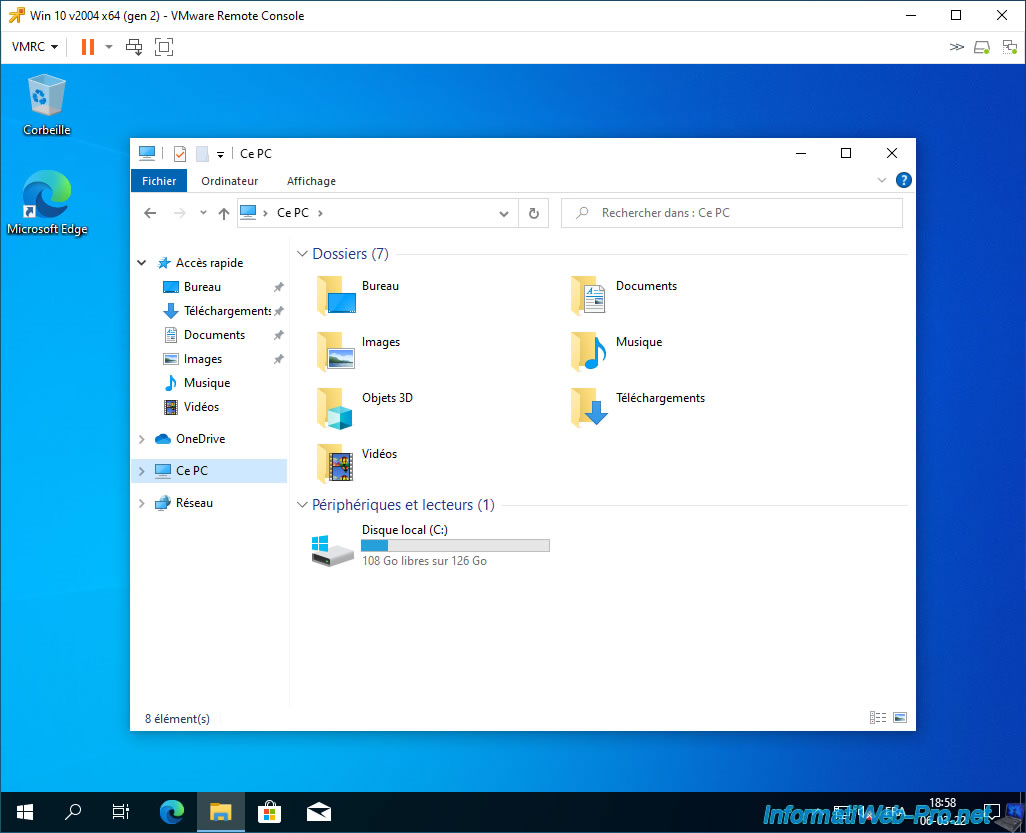
En effet, lorsque vous créez un ordinateur virtuel de génération 2, Hyper-V connecte celui-ci sur un contrôleur SCSI au lieu d'un contrôleur IDE (comme c'est le cas pour les ordinateurs virtuels de génération 1).
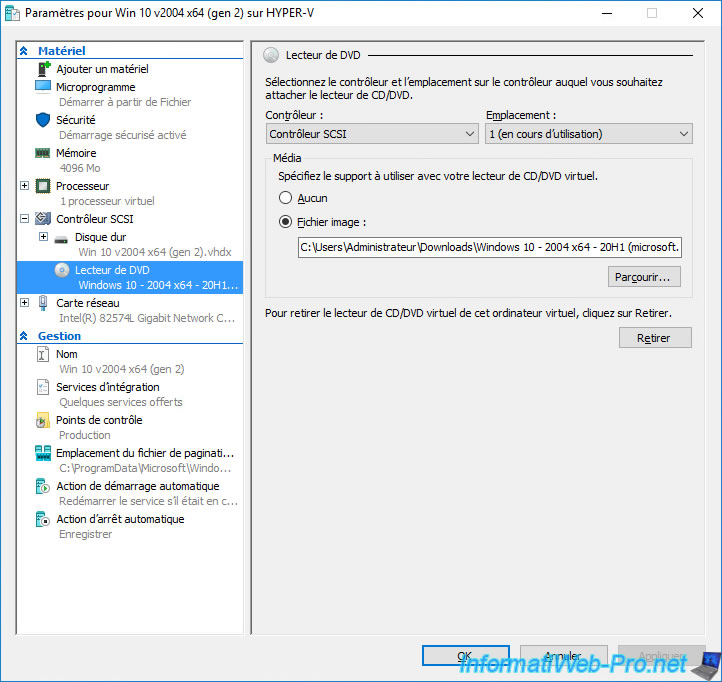
Pour régler ce problème, il suffit d'ajouter manuellement un lecteur de DVD virtuel dans le matériel virtuel de votre nouvelle machine virtuelle VMware.
Pour cela, via VMRC, allez dans : Gérer -> Paramètres de la machine virtuelle.
Note : vous pourriez également modifier le matériel virtuel de votre machine virtuelle en modifiant les paramètres de celle-ci depuis le VMware vSphere Client.
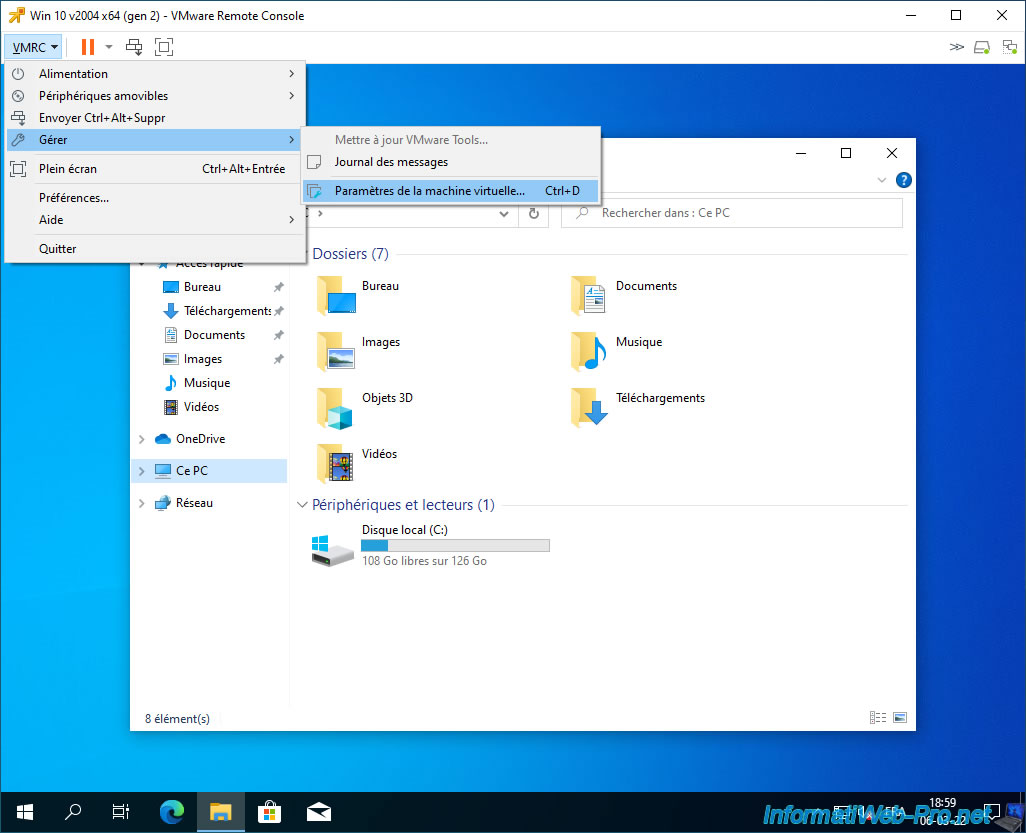
Cliquez sur le bouton : Ajouter.
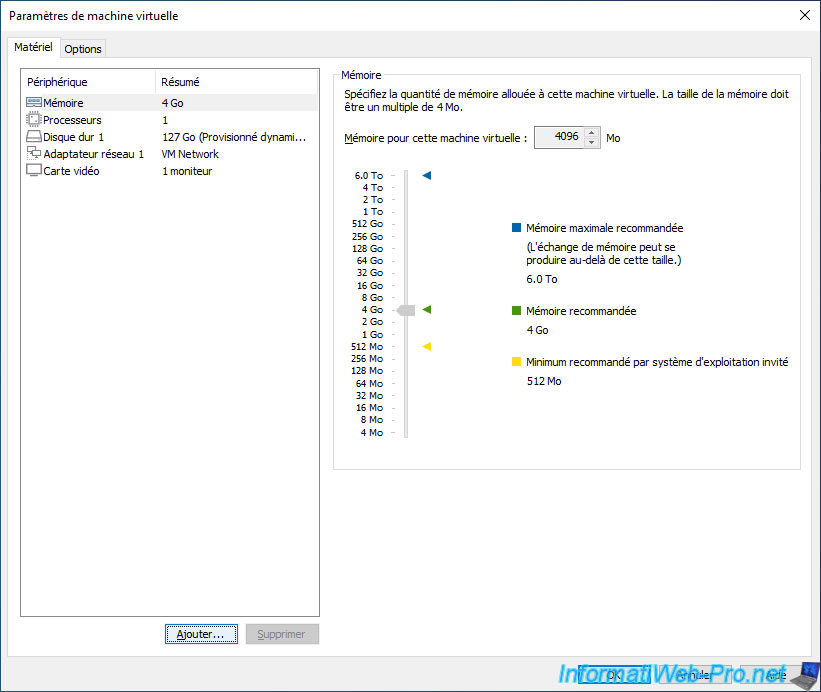
Sélectionnez "Lecteur CD/DVD" et cliquez sur Terminer.
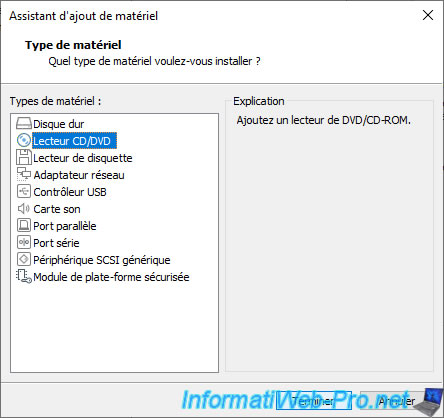
Le nouveau lecteur CD/DVD apparait.
Sélectionnez "Emplacement : Client local", puis "Utiliser le lecteur physique".
Ensuite, cliquez sur OK.
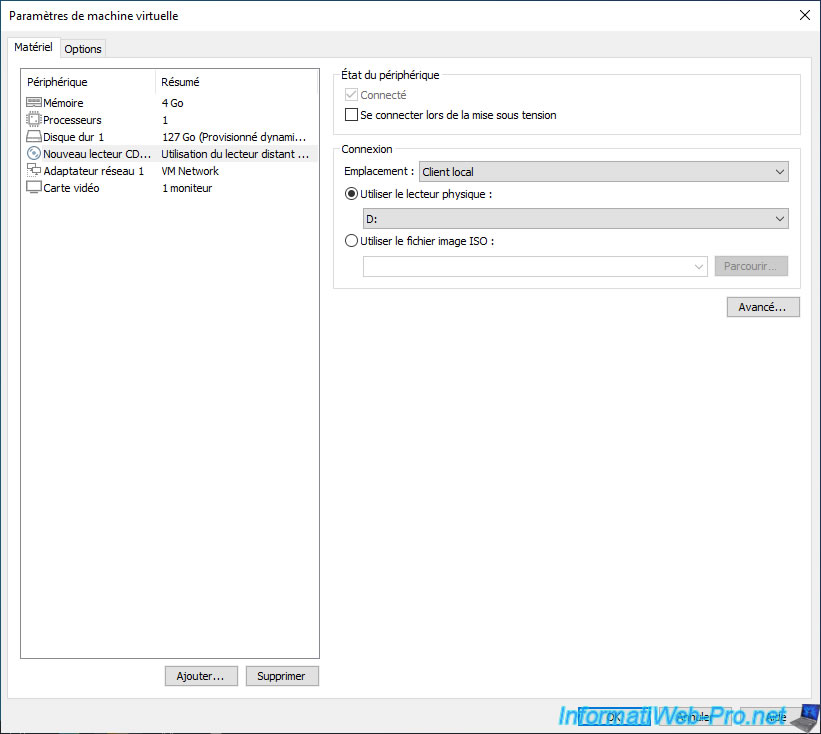
Maintenant que votre machine virtuelle possède un lecteur CD/DVD virtuel, l'option "Gérer -> Mettre à jour VMware Tools" ne sera plus grisée.
Cliquez sur celle-ci pour insérer le CD virtuel des VMware Tools dans ce nouveau lecteur CD/DVD virtuel.
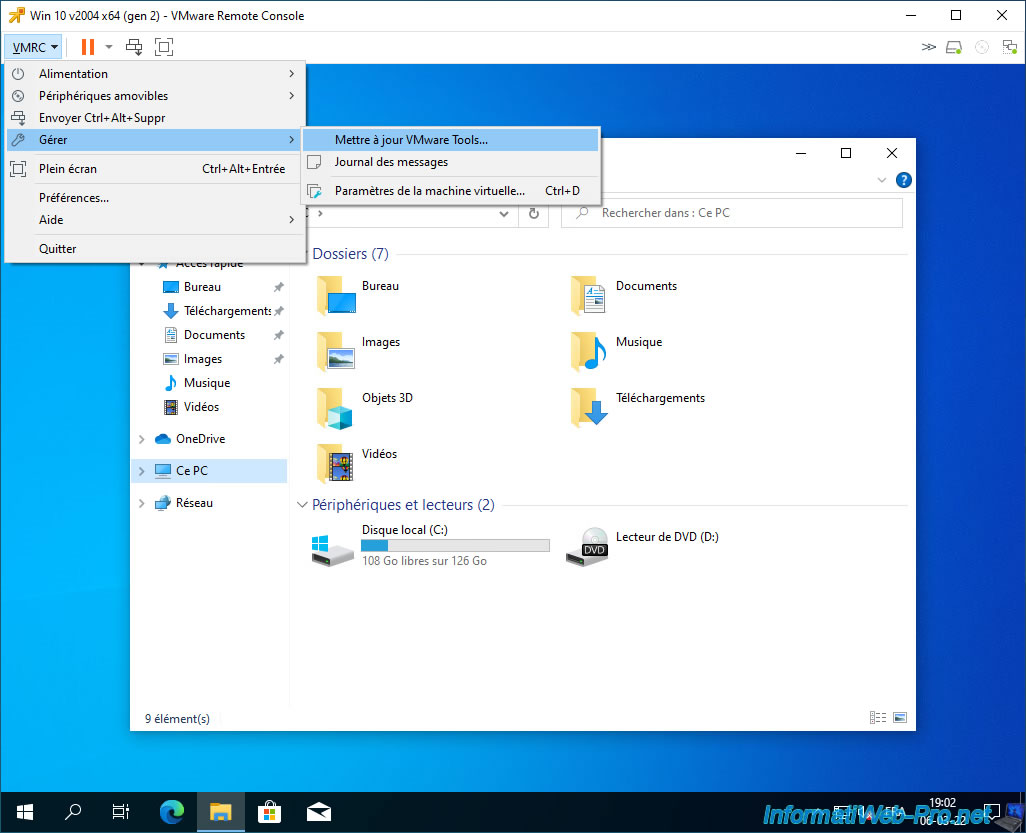
Le CD d'installation des VMware Tools a été inséré.
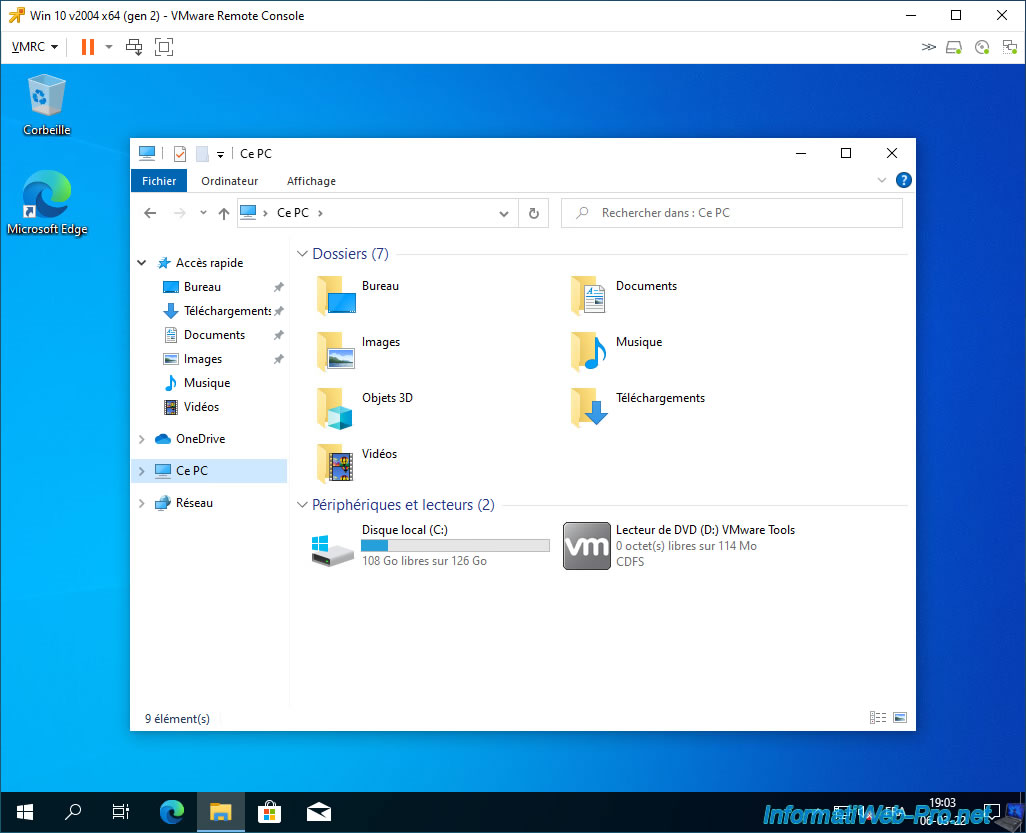
7. Supprimer la tâche de conversion
Pour supprimer la tâche de conversion dans VMware vCenter Converter Standalone, faites un clic droit "Go to job" sur celle-ci.
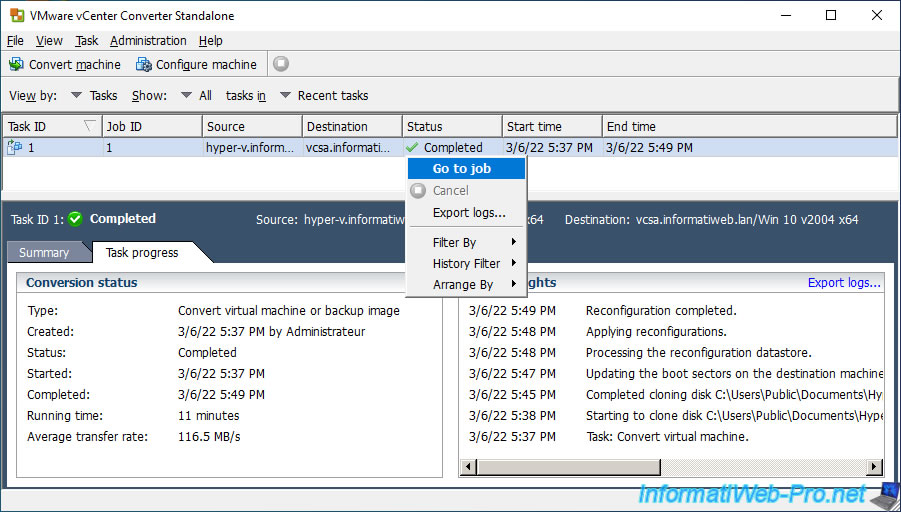
Ensuite, cliquez sur la croix rouge à côté de "Configure machine".
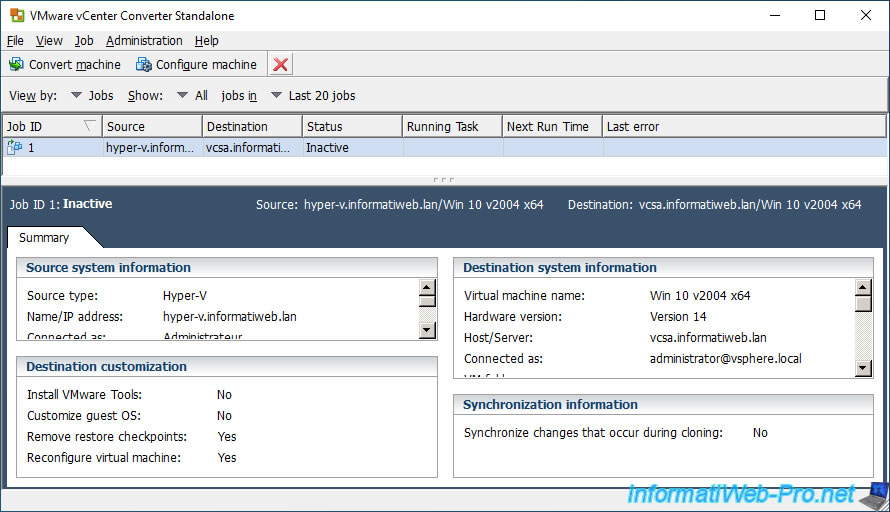
Confirmez la suppression de cette tâche de conversion en cliquant sur Yes.
Plain Text
Do you want to delete this job?
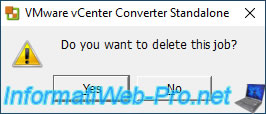
La tâche de conversion souhaitée a été supprimée.
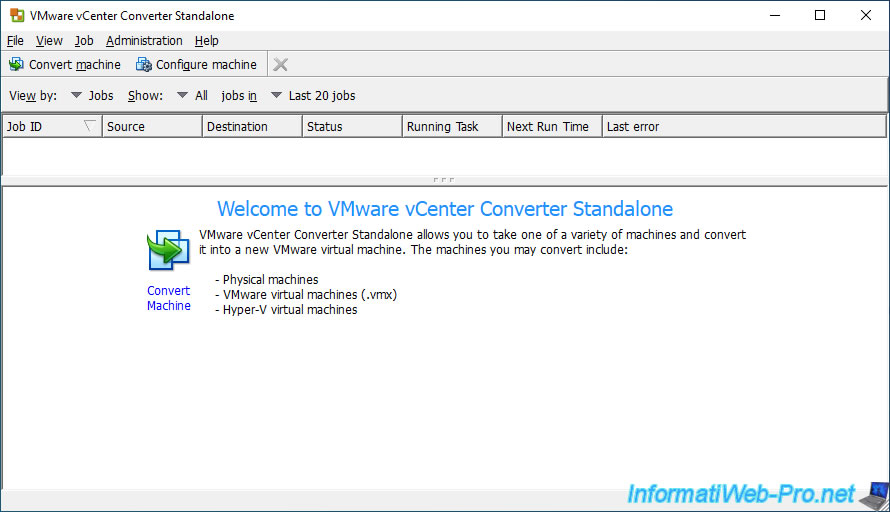
Partager ce tutoriel
A voir également
-

VMware 5/5/2023
VMware ESXi 6.7 - Direct Attached Storage (DAS)
-

VMware 2/9/2022
VMware ESXi 7.0 / 6.7 - Transférer manuellement une VM vers un autre hôte VMware ESXi
-

VMware 23/8/2024
VMware vSphere 6.7 - Activer le support des trames Jumbo
-

VMware 13/6/2024
VMware vSphere 6.7 - Configurer Virtual Flash (cache SSD)

Pas de commentaire